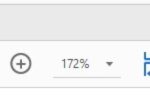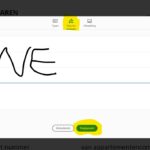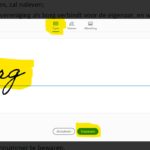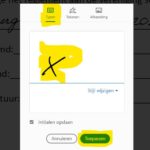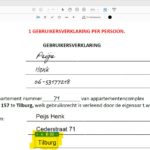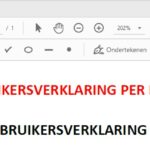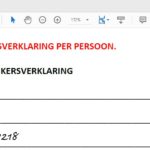Handleiding digitale handtekening voor gebruikersverklaringen
Beste Verhuurders,
vanwege milieuaspecten willen wij dat u de gebruikersverklaringen voortaan digitaal verstuurd.
Via Acrobat reader in de gratis versie, hier hoeft u niets voor te betalen, kunt u het formulier volledig invullen. Via onze website moet u eerst het formulier opslaan op uw eigen PC/Laptop voordat u deze kunt bewerken.
Hieronder volgt de uitleg mocht u het nog niet weten:
1.Klikken op gele omlijnde ” Document ondertekenen”
of aan de zijkant van acrobat reader “”invullen en ondertekenen”.
U moet wel de nieuwste versie van acrobat reader hebben nm Acrobat reader DC.
2.U krijgt nu een extra menubalk met een menuknop “ondertekenen” Als u daar op klikt krijgt u een extra menuknoppen
met “Handtekening toevoegen” en “Initialen toevoegen”. Hier klikt u op handtekening toevoegen.
3.U krijgt nu een apart venster waar u uw handtekening kunt zetten, klik op “tekenen” en u kunt uw handtekening zetten.
TIP: gebruik de muis.
Als u daarna op toepassen klikt, ziet u onderstaand scherm:
4. U kunt nu uw handtekening verschuiven naar de desgewenste positie.
5.Als u klikt op uw handtekening dan krijgt u een blauw kader, dan kunt u uw handtekening verplaatsen naar de gewenste positie.
6. Als u in dit kader op typen klikken.
7.U kunt dan ook een datum invullen.
8. Als u in plaats van op handtekening klikt op initialen klikt krijgt u bovenstaand scherm. Als u hier hoofdletter X typt
kunt u onderstaand scherm invullen.
9.
10.Vergeet niet het hele formulier in te vullen, als u dubbel klikt in het document, als u handtekeningen hebt geselecteerd, dan komt er
een apart tekst veld. Deze kunt u hetzelfde bewerken als de vorige velden.
11. Als u het formulier hebt ingevuld dan klikt u rechtsboven op sluiten.
12. Daarna het formulier opslaan. Als u dat gedaan hebt kunt u het formulier per email versturen naar het beheer.